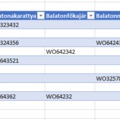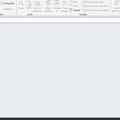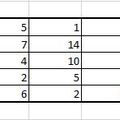Sokan sokszor hajlamosak elfeledkezni az Office-programokban a Quick Access Toolbar használatáról, pedig ezzel minden automatizmusnál egyszerűbben és gyorsabban tudjuk munkánkat hatékonyabbá tenni, hiszen például minden keresgélnénk a Paste Special as Value beillesztési opciót, ha szimplán ott virít a kis lapocska (igen, sajnos sok parancsnak nincs annyira egyedi ikonja) a gyorsparancsaink között. A mostani posztban 9 olyan parancsról fogok írni (szakítva a TOP10 beidegződésekkel), amelyeknek megléte igenis a segítségünkre lehet a WORD használata során - alapesetben a default Quick Access Toolbaron a Save, az Undo és a Repeat parancsokat fogjuk megtalálni, de a következőket is célszerű mellé állítani (a következő lista nem fontossági sorrendben készült, de amúgy is, mindenki azt hasznosít belőle, amit akar):
1. VBA-ban automatizált, mondjuk Excelből indított levélküldésünkhöz is fontos ismerni, de a szimplán a szövegszerkesztőt sokat használók is jobb ha hozzáadják a Toolbarhoz a Send to Mail Receipent parancsot, amellyel egyetlen kattintással már egy üres e-mailbe jutunk:
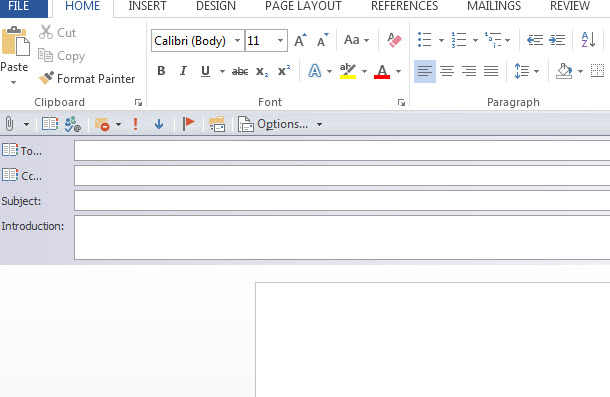 2. Ha gyakran vagyunk kénytelenek mások dokumentumait felülvizsgálni, ellenőrizni, akkor a formátumok (kövérítés, döntés stb.) eltávolítása fontos lehet és bár a Ribbonról is elérhető a Clear Formatting opció, gyakoriságtól függően érdemes lehet a Toolbarhoz hozzáadni a Clear Formats parancsot.
2. Ha gyakran vagyunk kénytelenek mások dokumentumait felülvizsgálni, ellenőrizni, akkor a formátumok (kövérítés, döntés stb.) eltávolítása fontos lehet és bár a Ribbonról is elérhető a Clear Formatting opció, gyakoriságtól függően érdemes lehet a Toolbarhoz hozzáadni a Clear Formats parancsot.
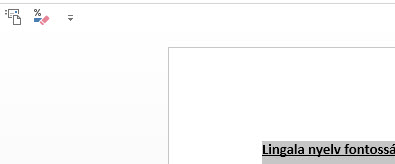 3. Jómagam elég sokszor használom pdf-olvasóként a szövegszerkesztőt és esetenként mentek is pdf formátumban - ha más is van ezzel így, akkor két opciója van: az egyik a Save as Pdf Add-in feltelepítése (és így a Save as Pdf custom parancs megjelenítése a Toolbar parancsai között), a másik pedig a Save as Other Format parancs hozzáadása a Toolbarhoz.
3. Jómagam elég sokszor használom pdf-olvasóként a szövegszerkesztőt és esetenként mentek is pdf formátumban - ha más is van ezzel így, akkor két opciója van: az egyik a Save as Pdf Add-in feltelepítése (és így a Save as Pdf custom parancs megjelenítése a Toolbar parancsai között), a másik pedig a Save as Other Format parancs hozzáadása a Toolbarhoz.
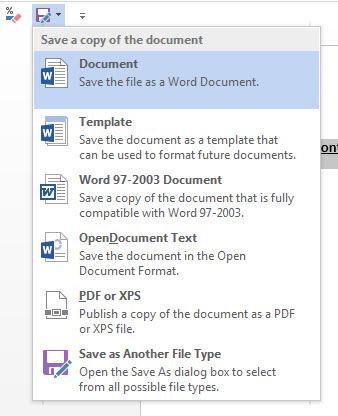 4. Megelőzendő és megválaszolandó az esetleges megjegyzéseket, igen, az előbb említett pontok és egyáltalán, a default Quick Access Toolbar parancsok is előhozhatók billentyűkombinációkkal, de ha sok parancsról beszélünk, akkor nem mindig sikerül mindent észben tartani - azokról az esetekről ne is beszéljünk, amelyeknek pedig nincs is billentyűkombinációja. Ilyen például a Style Inspector parancs, amely bármikor bármelyik szövegrésznél megadja az adott szöveg stílusát.
4. Megelőzendő és megválaszolandó az esetleges megjegyzéseket, igen, az előbb említett pontok és egyáltalán, a default Quick Access Toolbar parancsok is előhozhatók billentyűkombinációkkal, de ha sok parancsról beszélünk, akkor nem mindig sikerül mindent észben tartani - azokról az esetekről ne is beszéljünk, amelyeknek pedig nincs is billentyűkombinációja. Ilyen például a Style Inspector parancs, amely bármikor bármelyik szövegrésznél megadja az adott szöveg stílusát.
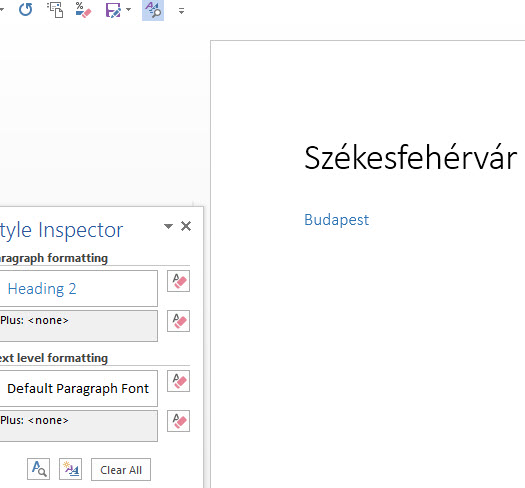 5. Ha valaki igényli, az olyan alapparancsokat is hozzáadhatja, mint az Open, Save és társai, ezekről most is nem is tennék említést, viszont az általam egyik leggyakrabban használt Quick Access Toolbar parancsról, a Paste Special as Values parancsról igen, amelynek hozzáadását mindenkinek csak ajánlani tudom.
5. Ha valaki igényli, az olyan alapparancsokat is hozzáadhatja, mint az Open, Save és társai, ezekről most is nem is tennék említést, viszont az általam egyik leggyakrabban használt Quick Access Toolbar parancsról, a Paste Special as Values parancsról igen, amelynek hozzáadását mindenkinek csak ajánlani tudom.
6. WORD-ben, nagy dokumentumok használata esetén az áttekintéshez jól jöhet a Document Map parancs hozzáadása is, amellyel könnyedén tudunk sok száz oldalas leírásokat is áttekinteni, azon belül mozogni és keresni.
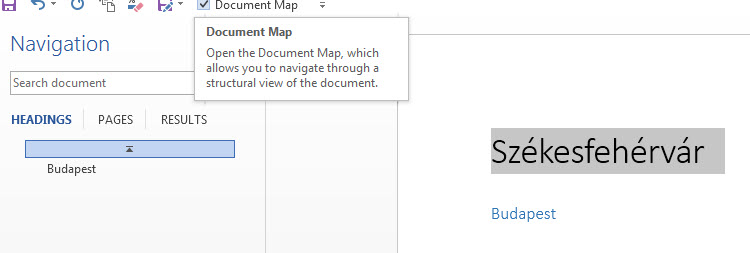 7. A Paste Special as Values parancsnál már írtam a használat gyakoriságáról, ugyanígy igen sűrűn használom a Document Location parancsot, amivel nagyon könnyen meg tudjuk határozni, hogy az adott doksink éppen hol található a könyvtárstruktúránkban - és ez bizony sokszor tényleg elég nagy kihívás egy ilyen kis segítség nélkül.
7. A Paste Special as Values parancsnál már írtam a használat gyakoriságáról, ugyanígy igen sűrűn használom a Document Location parancsot, amivel nagyon könnyen meg tudjuk határozni, hogy az adott doksink éppen hol található a könyvtárstruktúránkban - és ez bizony sokszor tényleg elég nagy kihívás egy ilyen kis segítség nélkül.
![]() 8. A Ribbonról el sem érhető, pedig nyomtatásnál azért gyakran használjuk: a Quick Print parancsról van szó, amely egyetlen kattintásra redukálja a nyomtatáshoz szükséges időt. A Ribbonról el nem érhető parancsokat egyébként a Quick Access Toolbar módosítgatásánál a Commands Not in the Ribbon legördülő menü választásával érhetjük el.
8. A Ribbonról el sem érhető, pedig nyomtatásnál azért gyakran használjuk: a Quick Print parancsról van szó, amely egyetlen kattintásra redukálja a nyomtatáshoz szükséges időt. A Ribbonról el nem érhető parancsokat egyébként a Quick Access Toolbar módosítgatásánál a Commands Not in the Ribbon legördülő menü választásával érhetjük el.
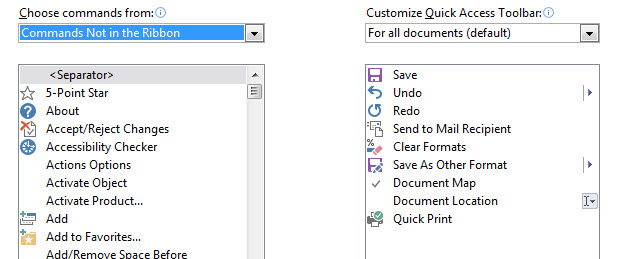 9. Utolsóként pedig inkább csak érdekességként jöjjön a Who Is parancs, amelyet szintén hozzáadhatunk a Quick Access Toolbarhoz, ennek segítségével a szövegünkben szereplő nevekre kereshetünk az Outlook kontaktlistájában és találat esetén már olvashatjuk is az adott kontakt adatait, telefonszámát stb.. Lehet nélküle élni, de ez is spórolhat néhány kattintást.
9. Utolsóként pedig inkább csak érdekességként jöjjön a Who Is parancs, amelyet szintén hozzáadhatunk a Quick Access Toolbarhoz, ennek segítségével a szövegünkben szereplő nevekre kereshetünk az Outlook kontaktlistájában és találat esetén már olvashatjuk is az adott kontakt adatait, telefonszámát stb.. Lehet nélküle élni, de ez is spórolhat néhány kattintást.